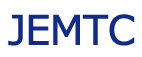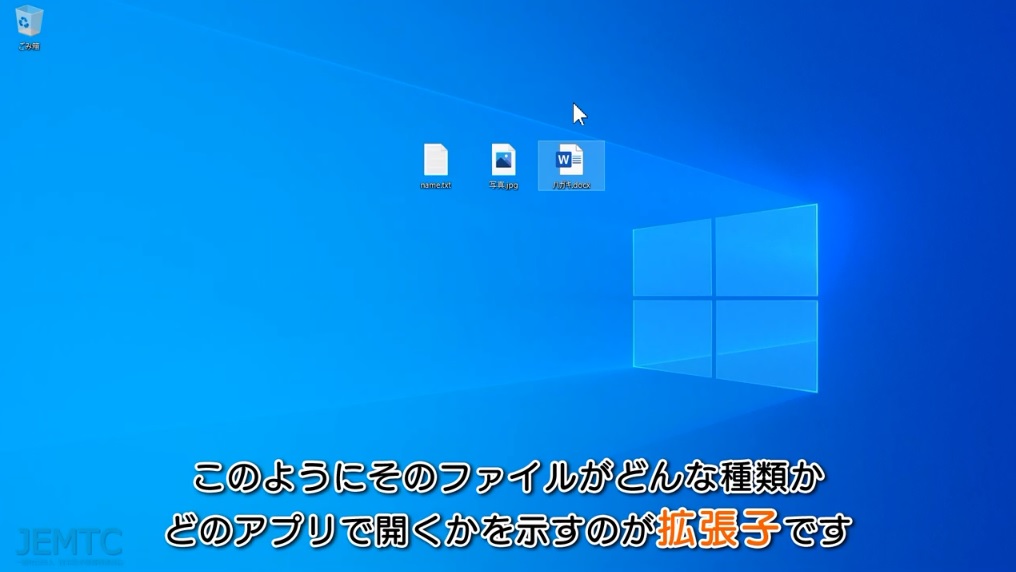前回「既定のアプリ」以外のアプリでファイルを開く方法を紹介しました。
今回は「既定のアプリ」そのものを、別のアプリに変更する方法を紹介します。
動画で確認する
右クリックメニューから変更する方法
- 拡張子が「.txt」となっている「テキストファイル」は「メモ帳」が既定のアプリとなります。
- 「メモ帳」ではなく「ワードパッド」を既定のアプリに変更してみましょう。
- テキストファイルを「右クリック」します。
- メニューから「プログラムから開く」にカーソルを合わせます。
- 追加で表示されたメニューから「別のプログラムを選択」をクリックします。
- 表示されたアプリの一覧から「ワードパッド」を選択し、「常にこのアプリを使って.txtを開く」にチェックを入れて「OK」をクリックします。
- 設定が完了すると、ファイルを開く時に「メモ帳」ではなく「ワードパッド」が起動するようになります。
設定メニューから変更する方法
- 画面左下の「スタート」メニューをクリックします。
- 表示されたメニューから「設定」をクリックします。
- 設定画面の中から「アプリ」という項目をクリックします。
- 左側のメニューから「既定のアプリ」をクリックします。
- 画面をスクロールし「ファイルの種類ごとに既定のアプリを選ぶ」をクリックします。
- 拡張子の一覧と、対応するアプリの一覧が表示されるので、「.txt」の項目を探します。
- 「ワードパッド」と表示されている部分をクリックします。
- 「アプリを選ぶ」というウインドウが表示されるので「メモ帳」をクリックします。
- テキストファイルが「メモ帳」で起動されるようになります。
設定メニューから変更する方法を使えば、ファイルの形式ごとに既定のアプリを細かく指定する事が出来ます。
パソコンに慣れてない方は、右クリックメニューから変更をする方法がオススメですよ。
パソコンに慣れてない方は、右クリックメニューから変更をする方法がオススメですよ。